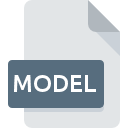
Extensión de archivo MODEL
CATIA 3D Model FIle
-
DeveloperDassault Systemes
-
Category
-
Popularidad4 (11 votes)
¿Qué es el archivo MODEL?
MODEL es una extensión de archivo comúnmente asociada con los archivos CATIA 3D Model FIle. La especificación CATIA 3D Model FIle fue creada por Dassault Systemes. Los archivos MODEL son compatibles con las aplicaciones de software disponibles para dispositivos que ejecutan Linux, Windows. Los archivos con la extensión MODEL se clasifican como archivos Archivos CAD. El subconjunto Archivos CAD comprende 158 varios formatos de archivo. El programa más popular para manejar MODEL archivos es CATIA, pero los usuarios pueden elegir entre 2 diferentes programas que admiten este formato de archivo. El software CATIA fue desarrollado por Dassault Syst?mes S.A., y en su sitio web oficial puede encontrar más información sobre los archivos MODEL o el programa de software CATIA.
Programas que admiten la extensión de archivo MODEL
La siguiente lista contiene programas agrupados por 2 sistemas operativos que admiten archivos MODEL. Los archivos MODEL se pueden encontrar en todas las plataformas del sistema, incluido el móvil, pero no hay garantía de que cada uno admita dichos archivos de manera adecuada.
¿Cómo abrir un archivo MODEL?
No poder abrir archivos con la extensión MODEL puede tener varios orígenes Afortunadamente, los problemas más comunes con los archivos MODEL se pueden resolver sin un conocimiento profundo de TI, y lo más importante, en cuestión de minutos. La lista a continuación lo guiará a través del proceso de abordar el problema encontrado.
Paso 1. Instalar el software CATIA
 La razón más común para tales problemas es la falta de aplicaciones adecuadas que admitan archivos MODEL instalados en el sistema. Este es fácil. Seleccione CATIA o uno de los programas recomendados (por ejemplo, Solid Edge) y descárguelo de la fuente adecuada e instálelo en su sistema. La lista completa de programas agrupados por sistemas operativos se puede encontrar arriba. El método más seguro para descargar CATIA instalado es ir al sitio web del desarrollador (Dassault Syst?mes S.A.) y descargar el software utilizando los enlaces provistos.
La razón más común para tales problemas es la falta de aplicaciones adecuadas que admitan archivos MODEL instalados en el sistema. Este es fácil. Seleccione CATIA o uno de los programas recomendados (por ejemplo, Solid Edge) y descárguelo de la fuente adecuada e instálelo en su sistema. La lista completa de programas agrupados por sistemas operativos se puede encontrar arriba. El método más seguro para descargar CATIA instalado es ir al sitio web del desarrollador (Dassault Syst?mes S.A.) y descargar el software utilizando los enlaces provistos.
Paso 2. Actualice CATIA a la última versión
 ¿Aún no puede acceder a los archivos MODEL aunque CATIA esté instalado en su sistema? Asegúrese de que el software esté actualizado. A veces, los desarrolladores de software introducen nuevos formatos en lugar de los que ya son compatibles con las nuevas versiones de sus aplicaciones. La razón por la que CATIA no puede manejar archivos con MODEL puede ser que el software está desactualizado. La última versión de CATIA debería admitir todos los formatos de archivo que sean compatibles con versiones anteriores del software.
¿Aún no puede acceder a los archivos MODEL aunque CATIA esté instalado en su sistema? Asegúrese de que el software esté actualizado. A veces, los desarrolladores de software introducen nuevos formatos en lugar de los que ya son compatibles con las nuevas versiones de sus aplicaciones. La razón por la que CATIA no puede manejar archivos con MODEL puede ser que el software está desactualizado. La última versión de CATIA debería admitir todos los formatos de archivo que sean compatibles con versiones anteriores del software.
Paso 3. Configure la aplicación predeterminada para abrir MODEL archivos en CATIA
Después de instalar CATIA (la versión más reciente) asegúrese de que esté configurado como la aplicación predeterminada para abrir archivos MODEL. El proceso de asociar formatos de archivo con la aplicación predeterminada puede diferir en detalles según la plataforma, pero el procedimiento básico es muy similar.

Selección de la aplicación de primera elección en Windows
- Al hacer clic en MODEL con el botón derecho del mouse, aparecerá un menú en el que debe seleccionar la opción
- Seleccione
- Para finalizar el proceso, seleccione y, utilizando el explorador de archivos, seleccione la carpeta de instalación CATIA. Confirme marcando Usar siempre esta aplicación para abrir archivos MODEL y haciendo clic en el botón .

Selección de la aplicación de primera elección en Mac OS
- Haga clic derecho en el archivo MODEL y seleccione
- Encuentra la opción haz clic en el título si está oculto
- De la lista, elija el programa apropiado y confirme haciendo clic en
- Si siguió los pasos anteriores, debería aparecer un mensaje: Este cambio se aplicará a todos los archivos con la extensión MODEL. Luego, haga clic en el botón para finalizar el proceso.
Paso 4. Verifique que el MODEL no esté defectuoso
¿Seguiste de cerca los pasos enumerados en los puntos 1-3, pero el problema sigue presente? Debe verificar si el archivo es un archivo MODEL adecuado. No poder acceder al archivo puede estar relacionado con varios problemas.

1. El MODEL puede estar infectado con malware; asegúrese de escanearlo con una herramienta antivirus.
Si el archivo está infectado, el malware que reside en el archivo MODEL dificulta los intentos de abrirlo. Escanee el archivo MODEL y su computadora en busca de malware o virus. Si el escáner detectó que el archivo MODEL no es seguro, proceda según las instrucciones del programa antivirus para neutralizar la amenaza.
2. Verifique que la estructura del archivo MODEL esté intacta
Si obtuvo el archivo MODEL problemático de un tercero, pídale que le proporcione otra copia. Durante el proceso de copia del archivo pueden producirse errores que hacen que el archivo esté incompleto o dañado. Esta podría ser la fuente de problemas encontrados con el archivo. Si el archivo MODEL se ha descargado de Internet solo parcialmente, intente volver a descargarlo.
3. Verifique si su cuenta tiene derechos administrativos
A veces, para acceder a los archivos, el usuario debe tener privilegios administrativos. Cierre sesión en su cuenta actual e inicie sesión en una cuenta con suficientes privilegios de acceso. Luego abra el archivo CATIA 3D Model FIle.
4. Asegúrese de que el sistema tenga recursos suficientes para ejecutar CATIA
Si el sistema está bajo carga pesada, es posible que no pueda manejar el programa que usa para abrir archivos con la extensión MODEL. En este caso, cierre las otras aplicaciones.
5. Verifique que su sistema operativo y sus controladores estén actualizados
El sistema y los controladores actualizados no solo hacen que su computadora sea más segura, sino que también pueden resolver problemas con el archivo CATIA 3D Model FIle. Es posible que una de las actualizaciones disponibles del sistema o del controlador resuelva los problemas con los archivos MODEL que afectan a versiones anteriores de un software dado.
Conversión de archivo MODEL
Conversiones de archivo de extensión MODEL a otro formato
Conversiones de archivo de otro formato a un archivo MODEL
¿Quieres ayudar?
Si dispones de información adicional acerca de la extensión de archivo MODEL estaremos agradecidos si la facilitas a los usuarios de nuestra página web. Utiliza el formulario que se encuentra aquí y mándanos tu información acerca del archivo MODEL.

 Windows
Windows 

 Linux
Linux 